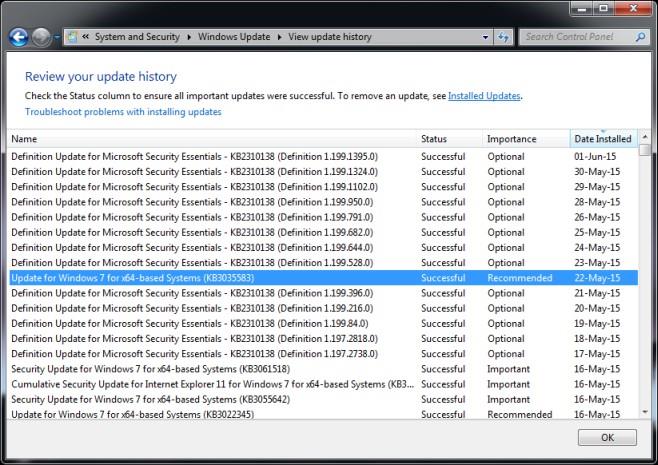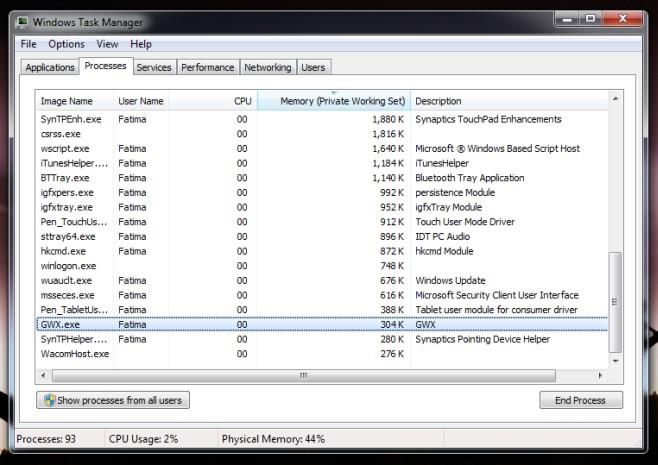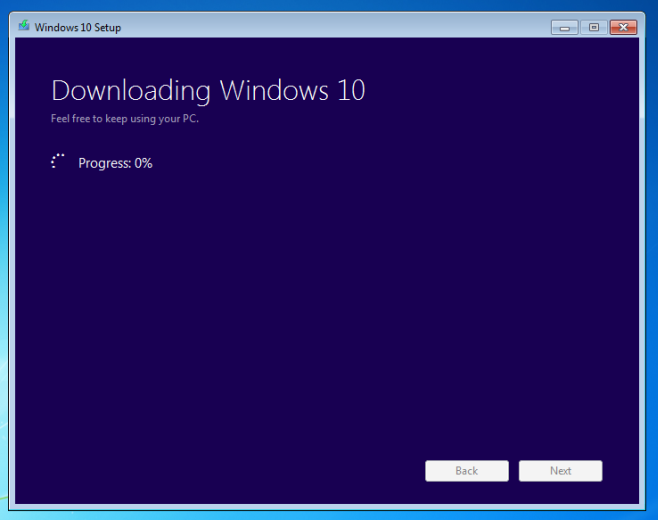Si vous attendez avec impatience Windows 10 (sortie prévue le 29 juillet 2015), vous essayez probablement de suivre les dernières actualités concernant ce nouveau système d'exploitation. Internet regorge d'informations sur une nouvelle application appelée « Mise à niveau vers Windows 10 », apparue comme par magie pour permettre aux utilisateurs de réserver une copie du nouveau système d'exploitation dès sa sortie. Cela dit, certains d'entre vous ne la verront peut-être pas. Si c'est le cas, voici quelques astuces.
Cet article a été mis à jour avec une nouvelle solution qui vous permet de contourner complètement l'application Get Windows 10 et le système de réservation.
Liste de contrôle de base
- Vous devez exécuter une copie authentique de Windows (7 ou 8.1)
- Les utilisateurs de Windows 7 Entreprise, Windows 8/8.1 Entreprise ou Windows RT/RT 8.1 n'auront pas la possibilité de réserver une copie de Windows 10
- Vous devez avoir au moins Windows 7 SP1 ou Windows 8.1 installé
Vérifier les mises à jour
Si vous avez configuré Windows pour qu'il ne vérifie pas les mises à jour, même importantes, cela peut être l'une des raisons pour lesquelles l'application « Mettre à niveau vers Windows 10 » n'apparaît pas. Elle est apparue sur les systèmes des utilisateurs dans le cadre d'une mise à jour, la mise à jour KB3035583. Si vous avez désactivé les mises à jour ou empêché Windows de les installer automatiquement, l'application ne s'affichera pas. Accédez au Panneau de configuration > Système et sécurité > Windows Update et vérifiez si les mises à jour sont activées. Si elles sont déjà activées, cliquez sur « Afficher l'historique des mises à jour » et vérifiez si la mise à jour KB3035583 est répertoriée. Sinon, forcez Windows à vérifier à nouveau les mises à jour et autorisez-le à installer les nouvelles mises à jour disponibles.
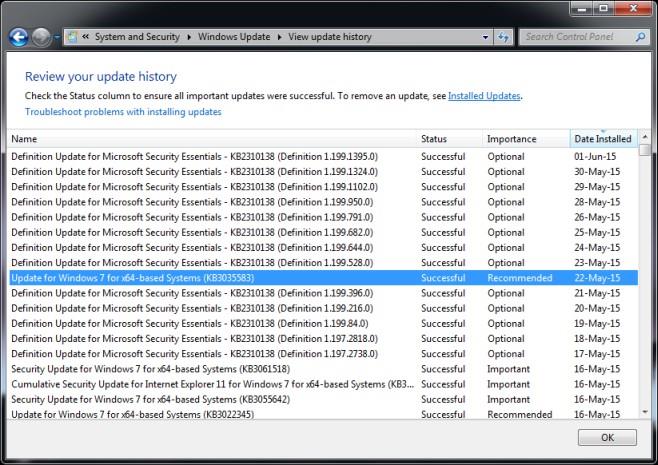
Redémarrage du système en attente
Si la mise à jour est correctement répertoriée comme dans la capture d'écran ci-dessus, mais que vous ne voyez toujours pas l'icône de l'application dans la barre d'état système, essayez de redémarrer votre système. Certaines mises à jour nécessitent un redémarrage du système et si vous l'avez trop tardé, cela peut expliquer pourquoi l'application ne s'affiche pas.
Vérifiez si GWX.exe est en cours d'exécution
Ouvrez le Gestionnaire des tâches et, dans l'onglet « Processus », recherchez le processus GWX.exe qui devrait être en cours d'exécution. Si ce n'est pas le cas, accédez à C:\Windows\System32\GWX et exécutez le fichier GWX.exe.
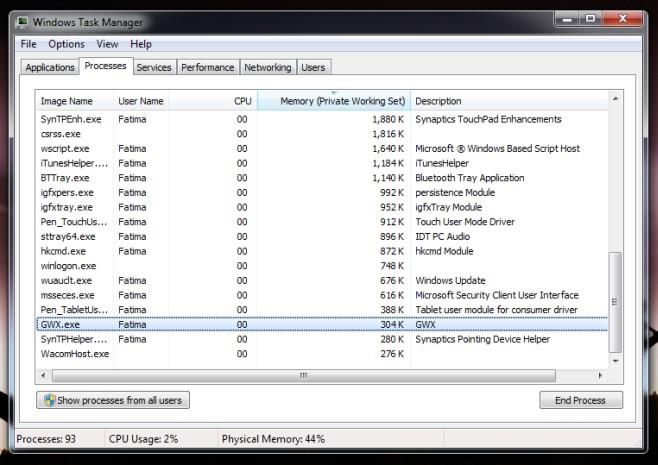
Ce que Microsoft suggère
Si tout le reste échoue, essayez ceci, ouvrez le Bloc-notes et collez ce qui suit ;
reg add "HKLM\SOFTWARE\Microsoft\Windows NT\CurrentVersion\AppCompatFlags\Appraiser" /v UtcOnetimeSend /t REG_DWORD /d 1 /f schtasks /run /TN "\Microsoft\Windows\Application Experience\Microsoft Compatibility Appraiser" :CompatCheckRunning schtasks /query /TN "\Microsoft\Windows\Application Experience\Microsoft Compatibility Appraiser" | findstr Ready >nul if NOT "%errorlevel%" == "0" ping localhost >nul &goto :CompatCheckRunning schtasks /run /TN "\Microsoft\Windows\Setup\gwx\refreshgwxconfig"
Enregistrez ce fichier sous le nom Windows10Upgrade.cmd. Vous pouvez nommer le fichier comme vous le souhaitez, mais l'extension doit être CMD. Exécutez ensuite ce fichier en tant qu'administrateur. L'application peut prendre jusqu'à dix minutes avant de s'afficher.
L'une de ces étapes devrait permettre à l'application d'apparaître dans le test système. Assurez-vous de l'utiliser pour vérifier si votre PC est entièrement compatible avant de réserver votre exemplaire.
Solution finale
Cette section a été ajoutée le 31 juillet 2015. Si vous ne voyez toujours pas l'application « Obtenir Windows 10 », ne vous inquiétez pas. Microsoft a publié un outil spécialement conçu pour télécharger Windows 10 sur votre système afin que vous puissiez effectuer la mise à niveau ou créer un disque d'installation. Téléchargez l'outil et exécutez-le. Il téléchargera ensuite tous les fichiers nécessaires à l'installation de Windows 10 (sans attente ni réservation) et vous guidera tout au long du processus d'installation. Veuillez noter que l'outil ne vérifiera PAS la compatibilité de votre PC.
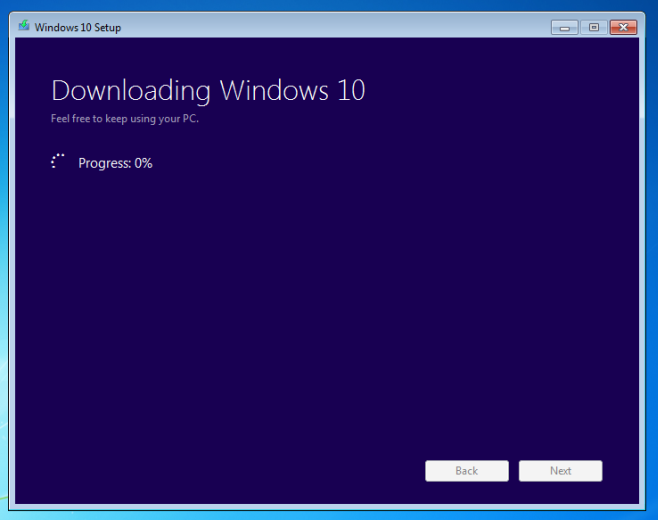
Téléchargez l'outil de création multimédia de Microsoft